三年级上信息技术教案.docx
《三年级上信息技术教案.docx》由会员分享,可在线阅读,更多相关《三年级上信息技术教案.docx(44页珍藏版)》请在冰豆网上搜索。
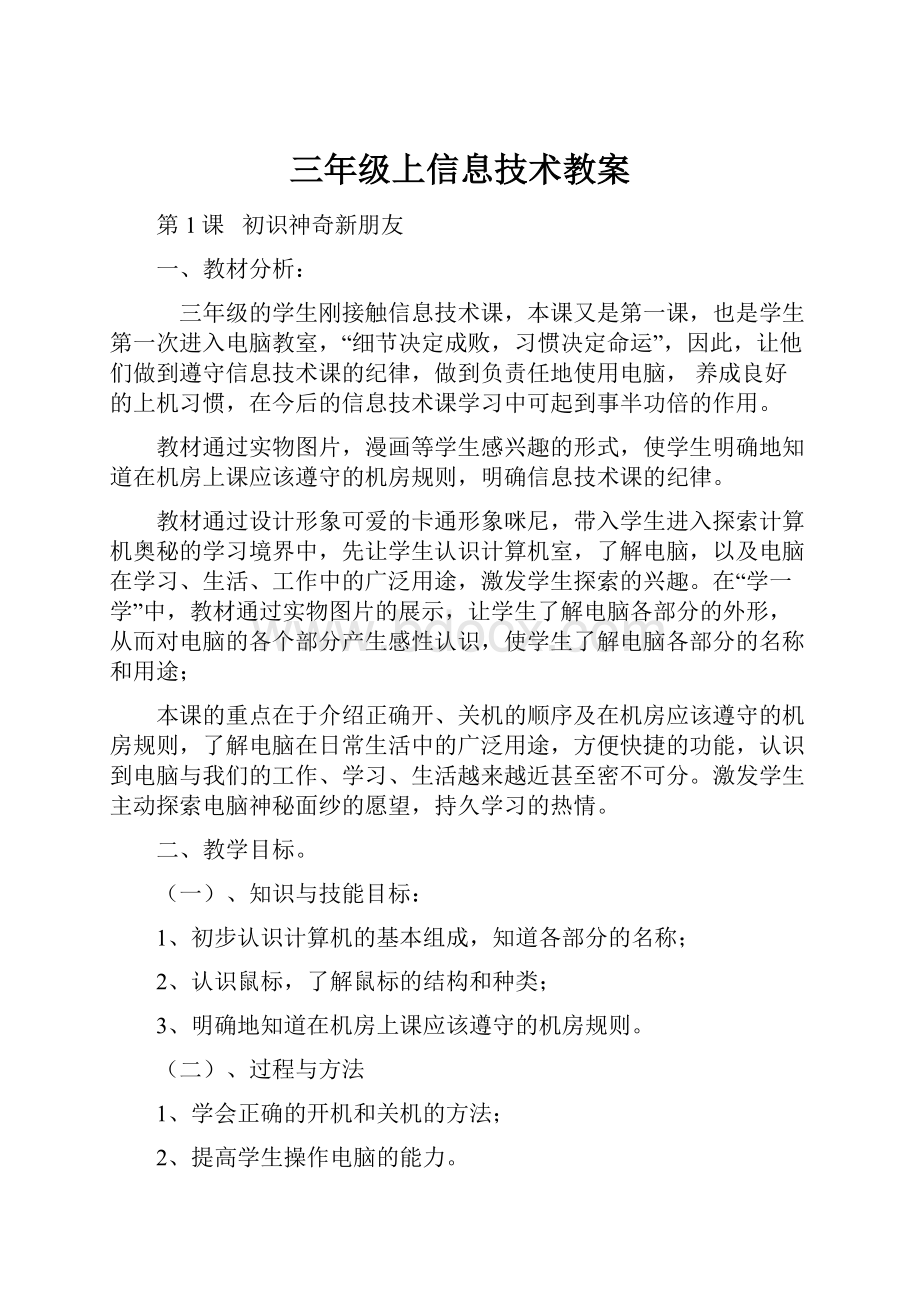
三年级上信息技术教案
第1课 初识神奇新朋友
一、教材分析:
三年级的学生刚接触信息技术课,本课又是第一课,也是学生第一次进入电脑教室,“细节决定成败,习惯决定命运”,因此,让他们做到遵守信息技术课的纪律,做到负责任地使用电脑,养成良好的上机习惯,在今后的信息技术课学习中可起到事半功倍的作用。
教材通过实物图片,漫画等学生感兴趣的形式,使学生明确地知道在机房上课应该遵守的机房规则,明确信息技术课的纪律。
教材通过设计形象可爱的卡通形象咪尼,带入学生进入探索计算机奥秘的学习境界中,先让学生认识计算机室,了解电脑,以及电脑在学习、生活、工作中的广泛用途,激发学生探索的兴趣。
在“学一学”中,教材通过实物图片的展示,让学生了解电脑各部分的外形,从而对电脑的各个部分产生感性认识,使学生了解电脑各部分的名称和用途;
本课的重点在于介绍正确开、关机的顺序及在机房应该遵守的机房规则,了解电脑在日常生活中的广泛用途,方便快捷的功能,认识到电脑与我们的工作、学习、生活越来越近甚至密不可分。
激发学生主动探索电脑神秘面纱的愿望,持久学习的热情。
二、教学目标。
(一)、知识与技能目标:
1、初步认识计算机的基本组成,知道各部分的名称;
2、认识鼠标,了解鼠标的结构和种类;
3、明确地知道在机房上课应该遵守的机房规则。
(二)、过程与方法
1、学会正确的开机和关机的方法;
2、提高学生操作电脑的能力。
(三)、情感态度价值感
1、培养学生学习、使用计算机的兴趣和意识;
2、学会遵守机房规范,学会正确的操作姿势。
三、教学重难点。
(一)、教学重点
1、初步认识计算机的基本组成,知道各部分的名称;
2、学会正确的开机,关机的方法。
(二)、教学难点
学会遵守机房规范,学会正确的操作姿势。
四、教学准备。
1、电脑教室。
2、课前把练习电脑组成的游戏发放到学生机上,制作好本课的PowerPoint课件、投影仪
五、教学过程。
教学环节
教师活动
学生活动
设计意图
创设情境
导入新课
1、互动小游戏
2、课件展示电脑在各行各业的用途,师生交流讨论。
让我们和咪尼一起探究电脑的奥秘,揭开电脑的神秘面纱吧。
1、参与游戏,感受电脑的方便快捷;
2、观看课件,计算机在生活中的用途:
写文章、画画、查资料、玩游戏等神奇功能。
通过此环节让学生亲身体会电脑的方便快捷以及它的用途广泛,与人们的学习生活密不可分。
激发学生探究计算机的兴趣。
新
授
一、任务驱动 初识电脑
1、角色扮演:
请学生观看大屏幕上计算机各部分图片,扮演角色,自我介绍。
例如:
我叫(显示器 ),我形状(是个长方形),我的功能是(通过我可以看到多姿多彩的图片,动画,电影……)
老师给予充当角色扮演学生充分肯定,并及纠正不正确之处,补充不足之处;
归纳总结。
2、拓展认识:
课件展示不同外形的计算机,加深对计算机各个部分的认识。
3、和咪安装电脑。
(利用课本自带光盘中的falsh动画及游戏,安装电脑各部分)。
请学生抢答,并利用鼠标点击完成任务。
1、根据已有对电脑的认知,并结合书本,了解计算机的基本部分。
2、积极参与“角色扮演”解说计算机的各个部分,及基本功能。
2、观看课件,认识不同外形的计算机;
3、观看情景动画,指出计算机各部分的名称,完成小游戏。
“成功的教学所需的不是强制,而是激发学生的兴趣。
”此环节可以给一部分对电脑有初步认知的同学充当小老师的机会,既锻炼和学生的语言表达能力又满足了学生的荣誉感。
将枯燥单调的理论知识融于活泼的活动中,让学生愿意接受,容易接受。
二、寻宝探秘启动电脑
1、寻宝探秘(寻找电源开关)
刚才大家认识电脑部件,安装电脑做得非常好,老师现在让大家轻松一下,我们来做个小游戏,名字叫“寻宝探秘”,今天我们要寻找的宝贝就在我们的机房里,而且有很多哦,宝贝长什么样呢?
出示图片:
2、正确开机
在咪尼的指引下,正确开启计算机。
3、认识桌面
学生自主启动电脑后,结合课本认识电脑桌面。
4、帮助咪尼认识桌面,完成flash情景动画。
1、参与“寻宝探秘”游戏中,找到电源开关标志,认识电源开关标志的作用。
2、聆听咪尼介绍正确开机的顺序,正确开启计算机。
并独立正确开启电脑。
3、结合课文认识电脑桌面;
4、指出电脑左面上的名称。
通过这个过程,学生技能体会成功探秘的喜悦,又能将新知(电源开关图标和正确开机的方法)在愉快的过程中悄悄掌握。
三、自主探究 关闭电脑
1、请你帮一帮
电脑不使用后,也要正确的关闭它,请一位会正确关机同学,帮助咪尼正确关闭计算机。
教师,补充说明正确关机的好处,并提醒关闭显示器。
2、指导学生独立正确关闭计算机。
1、参与“请你帮一帮”
2、学会正确关闭计算机。
3、独立正确关闭计算机。
教育的成功,在于让学生体验帮助成功、尝试成功、自主成功。
因而,在此环节让生达到尝试成功,自主成功,帮助成功。
四:
判断讨论形成规范
1、请你来判断
认识了计算机,并学会正确开启和关闭计算机后,要想和计算机成为好朋友,让它帮助我们在信息技术的海洋里遨游,还需要同学们尊重和爱护计算机,养成良好的上机习惯,这样计算机才愿意和你成为好朋友。
你们看下面的小朋友做的对吗?
(大屏幕初识图1.6)
2、讨论你认为上机时,应该做到哪些。
教师指导讨论。
出示机房上机规则(图片或者照片)
3、保持正确姿势
同学们刚才说得都非常好,老师相信大家一定可以做到,不过,老师还有一点提醒大家,现在大家正是生长发育的时期,要保持正确的坐姿,才能更健康地生活学习。
1、判断错与对,学会遵守机房规范,养成良好上机习惯。
2、讨论
3、学会正确的坐姿。
“细节决定成败,习惯决定命运”,规则是促进习惯养成而不是约束个性发展,遵守信息技术课的纪律,做到负责任地使用电脑,养成良好的上机习惯,不仅仅是本课的教学任务,而是常规的养成教育。
小结畅想
持续兴趣
1、课堂小结
1、畅想未来
你希望或者认为将来计算机将运用到哪些领域,服务于人类。
畅想
让学生充分展开想象的翅膀,持续高昂的学习兴趣。
第2课动动手指玩游戏
一、教材分析
本节课是电子工业出版社小学信息技术第一册第一单元第2课的内容。
本课是处于学生真正开始接触计算机的阶段玩游戏是学生最喜欢的一项活动。
通过游戏,可以让学生自觉地了解电脑的基本知识,学会怎样操作电脑,培养学生对电脑的浓厚兴趣,在游戏中也可以发挥他们的最大潜能。
因此,教材从最基本的Windows自带的“扫雷”游戏入手,培养学生对电脑的兴趣,从而培养学生对信息技术学科的兴趣,练习鼠标操作,锻炼学生的思维能力和想象力。
二、学情分析
虽然鼠标的操作很简单,但对于三年级学生,尤其是对从来没有使用过电脑的学生来说,并不是一件容易的事。
绝大多数学生对上机实际操作有着浓厚的兴趣,他们抱有一种童真的“好玩”心理。
因此在讲授时应该让学生们感觉到他们是在“玩”,让他们在“玩”中领会“玩”的规则。
教学时还要注意引导学生掌握知识方法。
对于较少部分对鼠标操作很熟练的学生讲,教师在确定他们的操作正确的情况下,可以让他们在自由练习时间充当教师的小助手,而不使学生失去学习的兴趣。
三、教学目标
1.知识与技能
(1)认识鼠标,了解鼠标的结构和种类。
(2)学会正确的握鼠标姿势,初步学会用鼠标进行单击操作。
2.过程与方法
(1)学会通过开始菜单打开系统自带的软件。
(2)掌握玩“扫雷”游戏的规则,熟练地完成初级扫雷任务。
3.情感、态度和价值观
(1)培养学生形成正确的操作习惯与技巧。
(2)通过玩游戏,培养学生的逻辑思维能力及判断能力。
四、重难点分析
1.重点
(1)学会正确的握鼠标的姿势,初步学会用鼠标进行单击操作。
(2)学会通过开始菜单打开系统自带的软件。
2.难点
掌握玩“扫雷”游戏的规则,熟练地完成初级扫雷任务。
五、设计思想
本节课是一节基础课,主要是让学生掌握鼠标的基本操作方法,为今后的学习打下良好的基础。
教学内容以“任务”为驱动,以实例为导向,让学生实际去抓取鼠标、移动鼠标,感受学习电脑是非常有趣的事情。
我是以建构主义学习理论为指导,创设自主学习情景,引导学生自主、探究、合作学习。
通过学生示范演示、学生指导教师演示、任务驱动式学习、实践探究等方式,充分体现了以学生为主体、教师为引导的新课改精神。
教学过程中注重提升学生的信息素养。
调动学生的积极性,让学生在和谐快乐的气氛中学习,做到学以致用。
六、教学策略与手段
在网络教室中利用机房的硬件设备和网络电子教室软件授课,教师通过兴趣导入、范例演示、任务驱动、活动探究等方法,引导学生看演示、听讲解、勤思考、多练习和加强交流,完成教学目标。
七、教学准备
1.学生的学习要求
提前观察鼠标实物或者收集鼠标的相关资料。
2.教师的教学准备
教师在课前将本课即将使用的教学资料,如不同形状的鼠标和正确的握鼠标姿势的图片,练习鼠标单击操作的扫雷,涂色游戏,计算器游戏等,分类保存并分发到学生电脑。
3.教学硬件环境的准备
多媒体网络计算机教室,教学用的电脑均安装有WindowsXP系统。
4.教学软件环境的准备
教师机具有电子教室演示管理软件。
5.教学用具的准备
八、教学过程
教学环节
教师活动
学生活动
设计意图
情景导入
1.同学们,我们先来玩一个猜谜游戏。
一只老鼠尾巴长,
天天趴在桌子上。
你要有事不知道,
轻轻一点他帮忙。
2.那你知道鼠标有什么作用吗?
3.对,鼠标的作用可大了,它可以指挥电脑工作,让我们和鼠标成为好朋友吧,它会带我们走进神奇的游戏世界哦!
1、鼠标
2、可以玩游戏,浏览文件。
给学生布置任务,学好鼠标操作,才能”玩好”游戏,提高学习兴趣。
新授课
1. 认识鼠标
(1) 现在请同学们看看你的鼠标时什么样子的?
再摸一摸,感觉一下手里的鼠标。
(2) 鼠标上有2个长得有点像小老鼠耳朵的键:
左边的一个我们把它称为“左键”,右边的一个我们把它称为鼠标右键。
中间可以滑轮的轮子叫做滚轮,如下图所示。
仔细观察鼠标,根左手方向一致的是左键,和右手方向一致的是右键。
中间的像轮子一样的按键,它叫做滚动键(滚轮)。
听老师讲解,了解鼠标的结构。
通过直观教学法,让学生了解鼠标的结构。
2. 学会单击
(1)轻轻移动晃动一下鼠标,看看屏幕上谁在动?
(2)用食指快速地按一下鼠标左键,马上松开,请注意观察,你会不会?
现在请同学们试一试。
1、 学生晃动鼠标观察屏幕。
2、 学生练习单击动作。
通过反复练习,掌握鼠标单击动作要领。
动动手指
(呈现任务)
3.运行扫雷游戏
(1)试一试:
扫雷游戏就藏在电脑里,怎样打开游戏,怎样玩,参照课本P10——11,自己先试试吧!
(2)观察学生操作
(3) 请启动“扫雷”游戏成功的同学上台演示。
单击“开始”按钮,将指针依次指向“程序”“附件”“游戏”,单击“扫雷”命令,打开“扫雷游戏。
并给学生颁发“科技小明星”奖状
1、学生尝试找到打开游戏的方法。
2、学生模仿同学的操作方式,打开扫雷游戏。
培养学生的自主探索能力,主动积极的学习兴趣,让学生自己体验成就感。
4.认识“扫雷“游戏界面。
5.成为“扫雷英雄“
(1)学一学:
(教师演示)
在雷区任意位置单击几下,如果没有碰到雷区,就按照书上的提示,开始挖地雷,在已确认是地雷的方块上右击,插上小红旗,这样就成功地找到了一颗地雷。
呈现图案,让学生直接观察到游戏的各种状态。
(2)学生交流游戏心得,并提出问题:
“遇到地雷怎么办?
“
(3)比一比:
接下来我们进行一个比赛,和同桌比一比,看看谁在最短的时间内成为扫雷英雄。
1、 学生尝试玩扫雷游戏。
2、 学生通过交流,掌握重新开始“扫雷“
的方法。
3、 学生积极参加比赛。
4、 学生互相了解游戏完成情况。
通过比赛,进一步加强学生对鼠标的操作的练习,通过练习成果,让学生体验成功的快乐。
展示成果
总结交流
1、展示学生扫雷成果。
(给通过初级扫雷任务的小英雄颁发奖状鼓励)
2.通过刚才的游戏,老师发现同学们玩的非常认真,玩的非常好。
那么你能说一说今天你学会了什么?
2.在玩游戏的过程中一定有同学发现了一些出奇制胜的好办法,现在请这些同学把你的新发现拿出来和大家分享一下吧
3.课后同学们可以玩一玩电脑中吃苹果的游戏,玩这个游戏可以提高鼠标操作的熟练程度哦!
1、 学生认真回答,本节课认识了鼠标,学会了鼠标的基本操作——单击。
2、 学生互相交流游戏中的小窍门。
3、 学生继续练习。
通过展示成果,学生可以互相交流,分享经验。
学生整理归纳本节课所学知识内容,通过交流心得,培养学生交流、共享信息的能力。
拓展练习
1.试一试:
完成P13“做一做“第1题,争取成为中级扫雷英雄。
2.做一做:
打开“附件“中”计算机“,算出第14页所有题目的答案。
第3课 鼠标双击摘果实
一、教材分析:
本课是学习鼠标操作的第三课,玩游戏是学生最喜欢的一项活动。
本课继续通过游戏的方式,让学生掌握双击游戏快捷方式运行程序的方法,感受并体验窗口、图标、按钮的操作,为后面的学习打下基础。
教材选择Flash小游戏“摘苹果”入手,练习鼠标双击操作,锻炼学生的思维能力和想象力。
二、教学目标:
知识与技能:
1、学会鼠标的指向、双击操作;
2、通过玩游戏,能熟练使用鼠标进行指向、单击、双击多种操作。
过程与方法:
1、学会通过双击快捷方式图标启动游戏软件;
2、通过玩游戏,感受并体验窗口、图标、按钮的操作,掌握启动和退出游戏的方法和操作步骤。
情感态度价值观:
1、培养学生学习、使用计算机的兴趣和意识,
2、学生通过鼠标操作练习,收获劳动的果实,获得成功的体验。
三、教学重点:
1、学会鼠标的指向、双击操作;、
2、通过玩游戏,感受并体验窗口、图标、按钮的操作,掌握启动和退出游戏的方法和操作步骤。
四、教学难点:
通过玩游戏,能熟练使用鼠标进行指向、单击、双击多种操作。
五、教学过程:
(一)游戏导入
教师活动
学生活动
1、同学们,想玩摘苹果的游戏吗?
2、同学们,这节课我们来玩这个游戏,但我们玩游戏不是纯粹的玩,这里面有很大的技术含量。
掌握不了这项技术的同学就玩不好游戏。
同学们在玩这个游戏之前想学习这项电脑技术吗?
(引出双击鼠标操作)
1、做好课前准备。
2、学习游戏规则。
(二)学习指导
教师活动
学生活动
1、学习双击。
2、教师示范双击操作,学生观看并练习。
3、讲解双击操作与单击操作的不同点,双击操作动作的要点。
4、带领学生练习双击操作,纠正不正确的操作。
1、学习学习双击要领。
2、练习操作鼠标双击。
3、相互讨论双击鼠标的感受及要领。
(三)动手实践
教师活动
学生活动
1、指导学习鼠标的指向。
同学们,在使用鼠标操作之前,要给鼠标一个目标,我们称之为“指向”,鼠标的操作要在被指向物上,这样才能实现我们想要的结果。
2、练习鼠标的“指向”。
(指向游戏)
3、双击打开游戏。
4、观赏游戏介面,在任意处单击。
进入游戏画面。
5、鼠标指向第一个红苹果,单击被指向点,单击“开始”。
6、练习鼠标“指向”操作。
1、学习鼠标指向。
2、练习鼠标的“指向”操作。
3、学生玩“摘苹果”的游戏。
(四)交流体会
教师活动
学生活动
1、指导学生相互交流自己的操作过程。
2、巩固双击鼠标的要领。
1、相互交流操作体会。
2、谈论双击鼠标的要领。
(五)巩固练习
教师活动
学生活动
1、要求学生打开指定游戏,练习鼠标的“指向”与双击操作。
2、总结本课的学习内容。
1、学生打开指定游戏,练习鼠标的“指向”与双击操作。
第4课 纸牌高手就是我
教学目标:
(一)知识与技能
1、学会用鼠标进行拖动操作。
2、学会通过开始菜单打开系统自带的软件。
3、进一步认识窗口、对话框和菜单命令。
(二)过程与方法
1、学会通过菜单调整游戏中的选项。
2、初步掌握“纸牌”游戏的玩法。
(三)情感态度价值观
1、培养学生动手动脑的能力。
2、增强学生对信息技术课的兴趣。
教学重点:
1、学会用鼠标进行拖动操作。
2、通过菜单调整游戏中的选项。
教学难点:
1、掌握“纸牌”游戏的玩法。
教学过程:
一、复习导入新课
1、 提问:
鼠标有哪些操作?
学会了鼠标操作就能更好地玩游戏,今天我们再来玩一个游戏——纸牌游戏。
二、创设游戏情境
1、出示纸牌游戏界面
2、宣布课题:
第4课 纸牌高手就是我。
三、纸牌游戏的操作要领
1、指导同学们启动纸牌游戏
2、认识纸牌游戏
师:
打开了纸牌游戏,在玩之前,我们先来熟悉一下“纸牌”的窗口。
(1)教师根据课件分别向学生介绍“标题栏”、“菜单栏”、“最小化按钮”、“最大化按钮”、“关闭按钮”、“发牌区”、“堆牌区”,等等。
(2)学生之间互相指认,熟悉纸牌的窗口。
(3)布置任务:
尝试按照教材第23页步骤2操作,调整纸牌游戏的选项。
把默认的“翻三张”牌选项改为“翻一张”牌,
3、讲解游戏的规则
(1)翻牌:
遇到背面朝上的纸牌,单击,可以翻开它。
(2)鼠标的“拖放”:
将鼠标指针指向某个特定位置后,按住左键不放,移动鼠标,将拖动的对象放置到需要的位置后松开。
(3)纸牌可以从“发牌区”拖放到“堆牌区”(只出不进),或在各“牌堆”之间移动。
如果“发牌区”有空位,K所在的“纸牌区”可以移到该处。
(4)目标:
如果所有纸牌都移到“堆牌区”,游戏就结束了,这时屏幕上会出现动画,电脑祝贺你成功。
(5)将牌局重新开始的方法:
单击“游戏”窗口菜单条下的“游戏”一栏,再将鼠标移动,单击“发牌”选项,纸牌游戏就重新开始。
四、拓展练习
1、师:
如要详细地了解“纸牌”游戏的玩法,可以利用菜单中的“帮助主题”命令。
2、学生浏览“帮助主题”,了解游戏规则,玩一玩“纸牌”游戏,教师巡回指导。
3、退出游戏。
师:
单击窗口右上角的“关闭”按钮,就可以退出纸牌游戏了。
4、游戏延伸
师:
同学们,今天这堂课你学了以后有什么收获吗?
生:
学会了纸牌游戏,真有趣!
师:
同学们还想再玩游戏吗?
阅读课本中的“做一做”,选择卡通拼图,进行练习。
5、交流、展示
学生分别展示“做一做”完成的情况,相互交流学习过程中遇到的问题,或在游戏过程中掌握的技巧。
五、总结
1、请学生说说这节课的收获。
2、完成书中的“评一评”。
第5课 欣赏成长的照片
教学目标:
【知识与技能】
1、认识“我的电脑”窗口。
2、了解“最大化”按钮与“还原”按钮的作用。
3、了解图片查看器的一般性操作。
【过程与方法】
1、学会通过“我的电脑”窗口打开指定的文件夹。
2、使用快捷菜单运行相应的看图软件。
3、尝试使用看图软件来查看图片。
4、学会对窗口的最大化、还原及关闭操作。
【情感态度价值观】
1、以丰富的图片来增加学生操作的持续性,提高学生兴趣。
2、以生活相关图片激发学生对生活的热爱。
教学重点:
1、“我的电脑”窗口。
2、看图软件的基本操作。
教学难点:
1、看图软件的基本操作。
课 时:
1课时
教学过程:
一、情境导入
教师活动
学生活动
在大家的成长过程中,爸爸妈妈用照片记录了我们第一次哭,第一次笑,第一次喊妈妈,第一次亲吻妈妈,第一次洗澡,第一次吮吸手指,第一次爬动,第一次站立……很多很多。
每每一家人围坐在电脑旁游览这些有趣的照片,都会任俊不禁!
今天老师为大家准备一些非常有趣的图片,就存放在大家的电脑里,我们一起来找找这些照片在哪里吧!
1、回忆自己小时候那些可爱的照片,与同学一起讨论分享。
2、认真听老师的要求。
二、学习指导
教师活动
学生活动
1、指导学生双击“我的电脑”图标,打开“我的电脑”窗口。
2、指导学生双击“磁盘D”图标,打开“磁盘D”窗口。
3、要求学生试着打开“我的照片”文件夹。
1、学生双击“我的电脑”图标,打开“我的电脑”窗口。
2、学生双击“磁盘D”图标,打开“磁盘D”窗口。
3、试着打开“我的照片”文件夹。
三、动手实践
教师活动
学生活动
1、指导学生把鼠标指针指向某一文件(图标)。
2、指导学生在指向的文件(图标)上右击。
3、指导学生在弹出菜单上先指向“打开方式”,在子菜单上单击“图片查看器”。
4、指导学生使用“图片查看器”来浏览图片(“单击上一张”、“下一张”按钮)。
5、指导学生通过“放大镜”按钮,来放大图片。
6、指导学生通过“最大化”按钮,来最大化窗口。
1、用鼠标“指向”某一文件(图标)。
2、在正确的位置右击。
3、练习使用弹出菜单。
4、尝试使用“图片查看器”中的按钮来浏览图片。
5、学习使用“放大镜”按钮。
6、学习使用“最大化”按钮。
四、交流体会
教师活动
学生活动
1、当鼠标没有指向图片文件(图标)时,右击的结果有什么不同?
引导学生重视“指向”指定对象这一操作。
2、在使用“上一张”、“下一张”按钮,你注意到按钮颜色的变化吗?
3、引导学生在“放大”图片的过程中,试试把鼠标移到图片上,注意观察这里鼠标的指针的形状,并比较时在图片上单击放大的效果与单击“放大镜”按钮的效果有什么不同?
4、观察当单击窗口的“最大化”按钮后,“最大化”按钮还在吗?
5、比较窗口的“最大化”与“放大镜”的“放大”有何区别?
1、比较不“指向”文件(图标)与“指向”文件(图标)右击后的弹出菜单的不同,体会“指向”操作的意义。
2、当浏览到第一张图片或最后一张图片时,观察“上一张”或“下一张”按钮的颜色会变化,变化后的搂钮操作性会发生变化,这一点在以后的使用中也经常会遇到。
3、单击“放大镜”按钮后,鼠标移至图片上,鼠标指针会发生变化,这也是今后遇到的,而且这两个操作的效果是不一样的。
4、观察“最大化”按钮与“还原”按钮的共存性。
5、“最大化”与“放大”是不一样的操作。
五、巩固练习
教师活动
学生活动
1、引导学生继续浏览其他文件夹里的图片。
2、引导学生自己动手尝试“图片查看器”中的其他功能按钮。
3、引导学生巩固“放大”操作与“最大化”操作。
4、引导学生一定要先“指向”指定对象再“右击”。
1、尝试打开其他文件夹,浏览相应的图片。
2、尝试使用“图片查看器”中其他按钮的功能。
3、加强巩固“放大”与“最大化”操作。
4、巩固先“指向”再“右击”。
六、课堂小结
通过本课的学习,我们了解“我的电脑”,知道“文件夹”是存储东西的地方,并熟悉要先“指向”再“右击”,选择指定的操作。
在“图片查看器”中我们可以浏览文件夹中的图片,知道“灰色”的按钮暂时不能使用;尝试使用“放大镜”来放大图片,还使用“最大化”来扩大窗口。
本节课涉及的操作指导较多,同学们可以逐步掌握,有一个渐进的过程。
第6课 听妈妈教我的歌
教学目标:
【知识与技